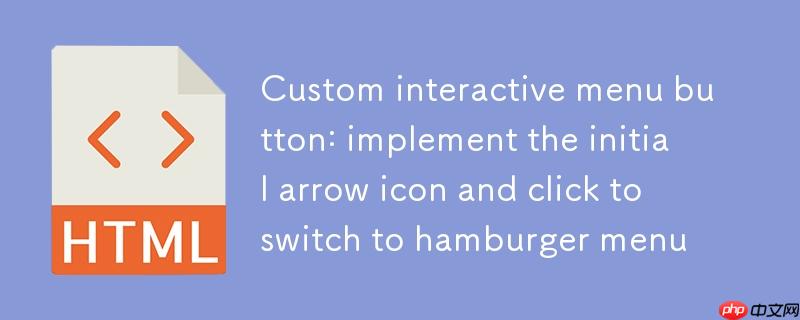
在前端开发中,常见的交互式菜单按钮(如汉堡菜单图标)通常通过css和javascript结合实现其动画效果。其核心原理是利用css伪元素(::before和::after)构建线条,并通过添加或移除特定的css类来改变这些线条的样式(如旋转、位移、宽度),从而模拟出不同的图标形态,例如从三条横线(汉堡)变为箭头。
原始的Codepen示例中,菜单按钮的默认状态是汉堡图标。当用户点击按钮时,JavaScript会向按钮元素添加一个名为 menu-btn_active 的CSS类。这个类包含了将线条转换为箭头形状所需的CSS样式,从而实现了汉堡图标到箭头图标的过渡动画。
以下是实现这一机制的关键代码片段:
HTML 结构 (原始)
<div class="section">
<a href="#" class="menu-btn">
<span></span>
</a>
</div>在这个结构中,<a> 标签是按钮容器,内部的 <span> 标签及其伪元素负责绘制图标的线条。
CSS 样式 (核心)
/* 汉堡图标线条的通用样式和定位 */
.menu-btn span,
.menu-btn span::before,
.menu-btn span::after {
position: absolute;
top: 50%; margin-top: -1px;
left: 50%; margin-left: -10px;
width: 20px;
height: 2px;
background-color: #222;
}
.menu-btn span::before,
.menu-btn span::after {
content: '';
display: block;
transition: 0.2s; /* 平滑过渡效果 */
}
.menu-btn span::before {
transform: translateY(-5px); /* 上方线条 */
}
.menu-btn span::after {
transform: translateY(5px); /* 下方线条 */
}
/* 当按钮处于激活状态时(即添加了 menu-btn_active 类),线条转换为箭头 */
.menu-btn_active span:before {
transform: rotate(-35deg); /* 上方线条旋转 */
width: 10px;
transform-origin: left bottom;
}
.menu-btn_active span:after {
transform: rotate(35deg); /* 下方线条旋转 */
width: 10px;
transform-origin: left top;
}上述CSS代码定义了线条的初始位置和大小,以及当 .menu-btn_active 类被应用时,线条如何通过 transform 属性进行旋转和缩短,形成箭头的视觉效果。
JavaScript 交互
$('.menu-btn').on('click', function(e) {
e.preventDefault(); // 阻止默认的链接跳转行为
$(this).toggleClass('menu-btn_active'); // 切换 menu-btn_active 类
});这段jQuery代码监听 .menu-btn 元素的点击事件。e.preventDefault() 用于防止 <a> 标签的默认跳转行为。toggleClass('menu-btn_active') 是实现动画切换的关键,它会在每次点击时添加或移除 menu-btn_active 类。
要实现菜单按钮初始显示为箭头图标,而不是汉堡图标,并点击后切换为汉堡图标,我们只需要调整按钮的初始HTML结构。
核心思路: 既然 menu-btn_active 类负责将汉堡图标转换为箭头图标,那么我们可以在页面加载时就直接将这个类添加到按钮元素上。这样,按钮的初始状态就会是箭头。当用户点击按钮时,JavaScript的 toggleClass 函数会移除 menu-btn_active 类,使按钮恢复到汉堡图标的状态。
修改后的 HTML 结构
<div class="section">
<a href="#" class="menu-btn menu-btn_active">
<span></span>
</a>
</div>通过在 <a> 标签中添加 menu-btn_active 类,我们成功地将菜单按钮的初始视觉状态设置为箭头。其余的CSS和JavaScript代码无需任何修改,因为它们已经包含了处理 menu-btn_active 类切换逻辑。
通过上述简单的HTML修改,我们便能灵活控制菜单按钮的初始显示状态,实现从箭头到汉堡图标的切换,从而更好地适应不同的UI设计需求和用户体验流程。这种方法不仅高效,而且保持了代码的整洁和可维护性。
以上就是自定义交互式菜单按钮:实现初始箭头图标并点击切换为汉堡菜单的详细内容,更多请关注php中文网其它相关文章!

每个人都需要一台速度更快、更稳定的 PC。随着时间的推移,垃圾文件、旧注册表数据和不必要的后台进程会占用资源并降低性能。幸运的是,许多工具可以让 Windows 保持平稳运行。

Copyright 2014-2025 https://www.php.cn/ All Rights Reserved | php.cn | 湘ICP备2023035733号